[サイト設定]ページでは、管理者は以下のオプションを設定することができます。
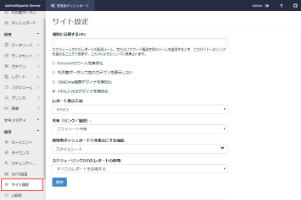 |
通知に記載するURL
[通知に記載するURL]フィールドでは、ActiveReports ServerがホストされているサーバーのURLアドレスを入力します。ここで設定されたURLに基づいて、ユーザーに送信される電子メールに通知用リンクが表示されます。レポートをスケジュールする際に配信種別として[E-mail]を選択し、配信方法として[リンクとして追加]を選択すると、ユーザーに送信される電子メールに、レポートの場所を示すリンクが記載されます。
たとえば、[通知に記載するURL]フィールドに「http://localhost:3000」と入力した場合、電子メールには以下のようなリンクが表示されます。
http://localhost:3000/?view=changePassword&key=VAtHJJrldNySQdknuC15KcfQL6M=
Everyoneのロールを無効化
このオプションを使用して、デフォルトで登録されているEveryoneロールを無効化することができます。
通常、ユーザーが利用者ポータル上でレポートを選択し、右上の[レポート情報の表示]ボタン をクリックすると、右側に[情報]タブの各プロパティの情報が表示され、そのレポートのフルコントロール権限を持っている場合、[パーミッション]セクションが表示され、ロールの一覧に[Everyone]ロールも表示されますが、Everyoneロールが無効化されている場合は表示されないようになります。
をクリックすると、右側に[情報]タブの各プロパティの情報が表示され、そのレポートのフルコントロール権限を持っている場合、[パーミッション]セクションが表示され、ロールの一覧に[Everyone]ロールも表示されますが、Everyoneロールが無効化されている場合は表示されないようになります。
利用者ポータルで空のカテゴリを表示しない
このオプションを設定すると、システムカテゴリにそのユーザーがアクセスできる権限のあるレポートが存在しない場合に、そのカテゴリを利用者ポータル上で非表示に設定できます。
ClickOnce帳票デザイナを無効化
このオプションをチェックすると、 ClickOnce帳票デザイナが無効化されます。「HTML5 WEBデザイナを無効化」のオプションとの組み合わせで、起動する帳票デザイナを選択、またはすべて無効化することができます。
HTML5 WEBデザイナを無効化
このオプションをチェックすると、HTML5 WEBデザイナが無効化されます。「ClickOnce帳票デザイナを無効化」のオプションとの組み合わせで、起動する帳票デザイナを選択、またはすべて無効化することができます。
HTML5 Webデザイナとの互換性
- HTML5 Webデザイナでは、既存のレポートのTableデータ領域は内部でTablixデータ領域に変換されます。
レポート表示方法
[レポート表示方法]ドロップダウンから「HTML5」、または「FLash」を選択し、レポートをHTML5ビューワ、またはFlashビューワでプレビューすることができます。
 |
注意: iPad/iPhone(safari for iOS)からレポートをプレビューする場合、[レポート表示方法]に「Flash」を選択しても、HTML5ビューワでプレビューされます。 |
共有(リンク/履歴)
このオプションを使用して、スケジュール実行結果のリンクおよび履歴の共有設定を変更できます。管理者が選択した設定に応じて、スケジュールリンクと履歴がユーザーに表示されます。共有(リンク/履歴)の以下の設定から選択できます。
一般公開 - スケジュールする際にすべてのユーザーにリンクと履歴を共有します。
ロールアクセス - スケジュールする際にリンクと履歴が共有できるロールを選択します。
プライベート共有 - スケジュールする際にリンクと履歴が共有できるユーザーを選択します。
管理者ダッシュボードで非表示にする機能
管理者ダッシュボードでは、サイドバーメニューに配置されている各機能(ページ)を非表示に設定することができます。ダッシュボードで機能を非表示にするには、非表示にする機能名の横をクリックし、[保存]ボタンをクリックします。複数の機能を非表示にすることも可能です。
スケジューリングされたレポートの処理
ActiveReport Serverでは、データが0件の場合のスケジュールタスクの実行有無を制御することができます。データが0件のレポートを決定するにはいくつかの条件があります。
- レポート項目のないレポート。
- 静的データを含むレポート。
- データセットフィールドやパラメータを含む式が設定されたデータ領域(Table、Matrix、Chart、List、Tablix、BandedList)以外のレポート項目を含むレポート
- Table、Matrix、Chart、List、Tablix、BandedListなどのようなレポート項目を含むレポートで、
- Table、Tablix、List、BandedList、Mapが、データを返却しないデータセットにバインドされている。
- Chartのプロット領域が空である。
- ListまたはBandedListが、空ではないデータを返却するが、レポート項目を含まないようなデータセットにバインドされている。
- Mapが、空でないデータを返却するが、レイヤーがデータセットにバインドされていないようなデータセットにバインドされている。
以下の設定から選択することができます:
すべてのレポートを処理する:スケジュールの結果をすべて配信します。デフォルトではこちらが設定されています。
データが0件のレポートは処理しない:データが0件の場合に、スケジュールタスクの結果が配信されません。
 |
メモ:この設定はページレポート/RDLレポートでのみ有効です。 |